¿Por qué borrar caché de Skype? El propósito de los archivos almacenados en caché es simplificar el proceso de uso de un producto manteniendo los archivos innecesarios localmente en lugar de en la nube. Esto elimina la necesidad de que el software descargue estos archivos cada vez que se inicia la aplicación.
Existe la posibilidad de que los archivos incluyan información desactualizada que ya no sea cierta o que el material se corrompa. Cuando usted limpiar cache Especialmente al limpiar el caché de Skype en su computadora, obliga a su computadora a descargar archivos nuevos y actualizados de la web. Esto puede solucionar muchos problemas que puedas tener con Skype.
Contenido: Parte 1. ¿Cuándo puedo eliminar la caché de la aplicación Skype?Parte 2. Pasos sencillos para borrar la caché de Skype en Mac o Windows manualmenteParte 3. ¿Cómo borrar rápidamente la caché de Skype en mi Mac?Parte 4. Conclusión
Parte 1. ¿Cuándo puedo eliminar la caché de la aplicación Skype?
Skype almacena archivos localmente en las computadoras personales de los usuarios como un mecanismo de almacenamiento en caché para recuperar la información de la forma más rápida y eficaz posible. Es posible que intentar borrar los archivos de caché de Skype sea esencial en los siguientes casos:
- Se produjo un error al intentar iniciar sesión en Skype.
- La integración con Outlook no parece funcionar correctamente.
- Preocupaciones por la presencia.
- Se debe realizar una corrección en la lista de contactos.
- O no pudimos encontrar ningún usuario que coincida con sus criterios de búsqueda.
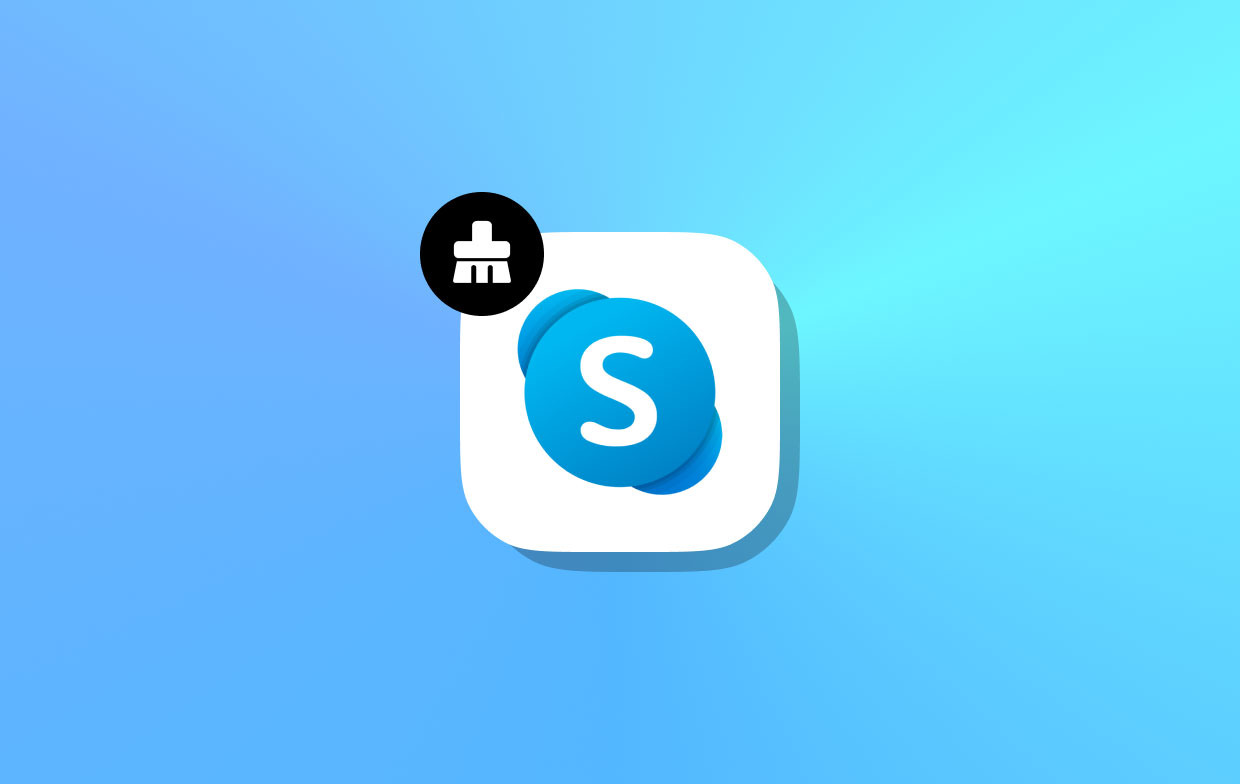
Parte 2. Pasos sencillos para borrar la caché de Skype en Mac o Windows manualmente
1. Para Skype Empresarial Mac
Los siguientes son pasos que lo guiarán a través de cómo borrar el caché de Skype para Business Mac.
- Cierre sesión en su cuenta y cierre Skype Empresarial.
- Navegue hasta el Finder> Utilice las teclas Comando + Mayús + G.
/users/MacUsername>/library> es lo que debes escribir. Elimina los archivos asociados de tu computadora:
- Contenedores -
com.microsoft.SkypeForBusiness - Complementos de Internet >
MeetingJoinPlugin.plugin - Registros >
LwaTracing - Estado de la aplicación guardada >
com.microsoft.SkypeForBusiness.savedState - Preferencias>
com.microsoft.skypeforbusiness.plugin.plist
- Inicie Acceso a Llaveros navegando hasta
Applications/Utilities folderen tu ordenador. - Elimine todos los llaveros, comenzando por el asociado con Skype Empresarial.
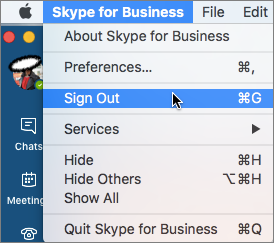
2. Para Skype Lync/Microsoft Lync en Mac y Windows
Esta parte le mostrará cómo borrar el caché de Skype para Skype Lync en su computadora Mac o Windows.
Windows
- Cerrar sesión en Lync servidor.
- Elimina toda tu información de inicio de sesión.
- Exit Lync.
- Inicie el Ejecutar barra y entra
%AppData%en ello. Asegúrese de estar en el directorio AppData y luego busque "Local\Microsoft\Office\15.0\Lync" para Lync 2013 y Skype Empresarial, o "Local\Microsoft\Office\12.0\Lync" para Lync 2010. - Borrar
sip_profileNamedirectorio. Verifique el directorio llamado "Local\Microsoft\Communicator" si dicho directorio no está en su computadora. - Elimine todos los archivos incluidos en la carpeta Seguimiento. No elimine el contenido de la carpeta en este momento.
- Ejecutar el comando
ipconfig /flushdnsdentro del símbolo del sistema para borrar el caché de DNS.
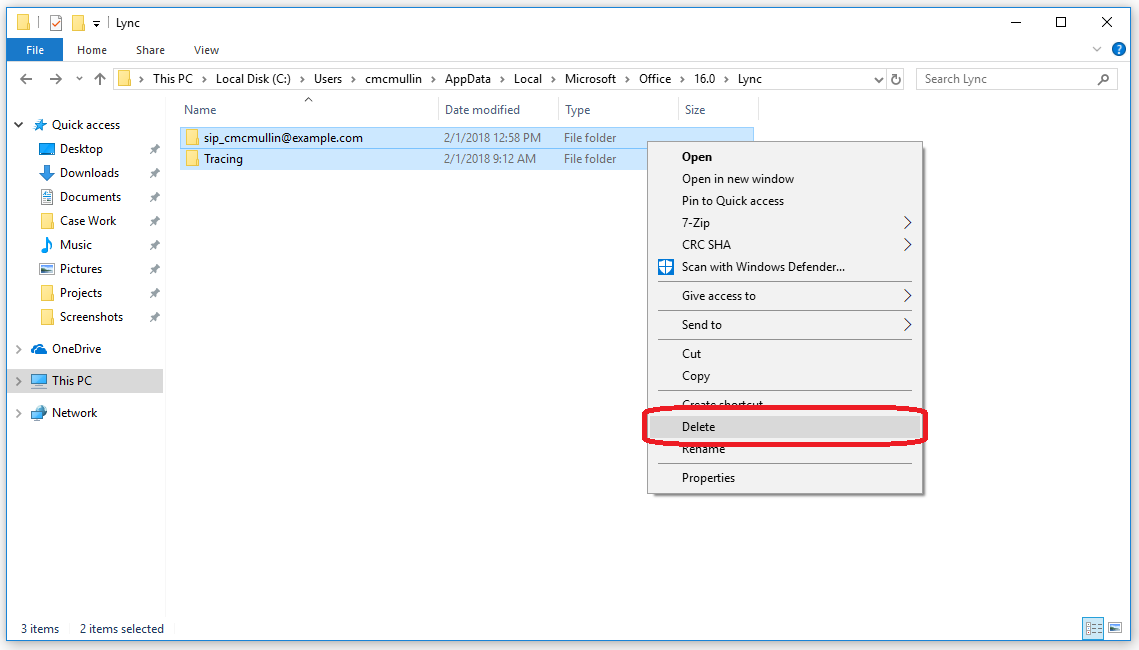
Mac
- Cierre sesión, para borrar el caché de Skype, salga de Lync.
- Navegue hasta el Finder> Luego use las teclas Comando + Mayús + G. /usuarios/nombre de usuario de Mac>
/library> es donde debes escribirlo. Elimina los archivos asociados de tu computadora:
- Cachés >
com.microsoft.Lync - Complementos de Internet >
MeetingJoinPlugin.plugin - Llaveros > todos los archivos que comienzan con
OC__KeyContainer - Registros >
Microsoft-Lync-x.logyMicrosoft-Lync.log - Preferencias>
com.microsoft.Lync.plist - Preferencias > PorAnfitrión >
MicrosoftLyncRegistrationDB.xxxx.plist
- Navegue hasta el Finder> Utilice las teclas Comando + Mayús + G.
/users/MacUsername>/documents> y presiona la tecla tabulador. Haga clic en el elemento del menú Datos de usuario de Microsoft > Eliminar los siguientes directorios de su computadora: Datos de Microsoft Lync y el historial de Microsoft Lync. - Inicie Acceso a Llaveros navegando hasta
Applications/Utilitiescarpeta en su computadora. - Elimine todos los llaveros que comiencen con OC_KeyContainer en sus nombres.
- Elimine todos y cada uno de los certificados de dirección de correo electrónico almacenados en su llavero de inicio de sesión.
- Limpia la basura.
Parte 3. ¿Cómo borrar rápidamente la caché de Skype en mi Mac?
Un programa llamado iMyMac PowerMyMac ofrece mantenimiento y mejora completos para sistemas Mac. Al hacer esto, es posible mejorar la velocidad en una computadora Windows o Mac, salvaguardar la privacidad de los clientes y liberar espacio de almacenamiento. Puede encontrar y eliminar fácilmente cualquier archivo inútil de una computadora Mac o Windows, liberando una cantidad significativa de espacio de almacenamiento.
Tiene la opción de eliminar cualquier programa y datos que ya no utilice utilizando PowerMyMac. Por ejemplo, eliminando wechat. La basura que se acumula en una máquina Mac se puede eliminar de manera extremadamente efectiva con PowerMyMac. Si usa Junk Cleaner en Mac para borrar el caché de Skype, puede liberar espacio en sus dispositivos.
Puede revisar su Mac desde cualquier parte del mundo para detectar el crecimiento de archivos no deseados. Busque cualquier archivo que pueda eliminarse sin consecuencias y luego elimínelo lo más rápido que pueda. Elimina el caché de Skype de forma rápida y sencilla con PowerMyMac Junk Cleaner.
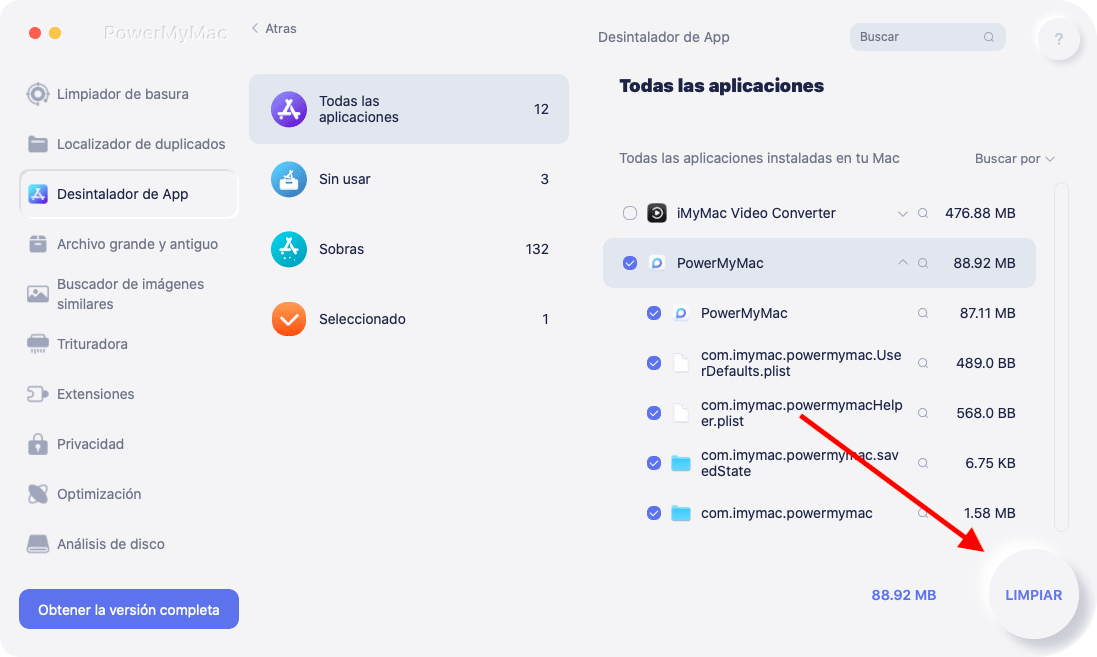
- Después de iniciar el programa Junk Cleaner, elija ESCANEAR desde la barra de herramientas desplegable para comenzar a escanear su Mac en busca de archivos no deseados.
- Ordene cada uno de los archivos basura que se han descubierto en su máquina en los grupos que elija cuando finalice el procedimiento de escaneo.
- Simplemente seleccione los elementos que desea eliminar o haga clic en "Seleccionar todo" para seleccionar todos los elementos que no desea conservar.
- Cuando seleccionas "LIMPIAR" de la lista, todo lo que desee borrar se borrará inmediatamente.
- Una barra emergente con el título "Limpiado Completado" se mostrará cuando se complete el procedimiento de limpieza. Puede ver cuánto almacenamiento se ha borrado finalmente y cuánto espacio queda todavía disponible en el dispositivo. Si desea eliminar más archivos, simplemente elija Revisar para volver a los resultados.
Parte 4. Conclusión
Con la ayuda del práctico programa de software Skype, es posible que tengas chats de video gratis con personas de todo el mundo. Sin embargo, funcionará lentamente si no se le da mantenimiento o se limpia. Para evitar estos problemas, borre manualmente la caché de Skype de forma rutinaria o también puede probar PowerMyMac para obtener una solución más rápida y sencilla.



